在日常办公中,我们经常会遇到从别的 Word 文档复制文字后,粘贴过来的字体大小与原文档设置不一致的情况,这给我们的工作带来了不少困扰,那到底怎样才能让复制粘贴过来的文字字体大小直接变成原来文档的字体大小呢?这并非无法解决的难题。
要实现这一目标,关键在于掌握正确的操作方法,我们可以通过 Word 自带的功能来轻松搞定。
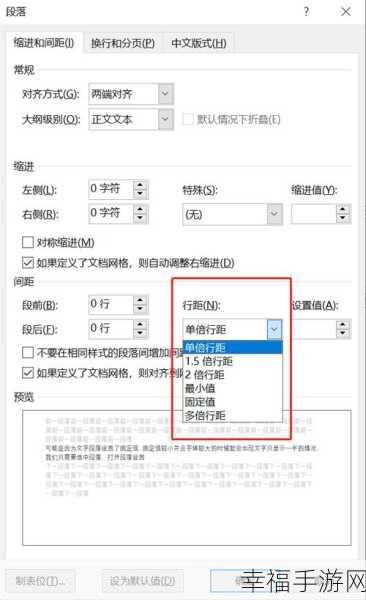
第一种方法是利用“选择性粘贴”功能,在粘贴时,不要直接按下 Ctrl + V 快捷键,而是右键点击需要粘贴的位置,在弹出的菜单中选择“选择性粘贴”,在弹出的对话框中,选择“无格式文本”,这样粘贴过来的文字就会自动适配当前文档的字体大小和格式。
第二种方法是提前设置好 Word 的默认粘贴选项,打开 Word 软件,点击“文件”选项卡,选择“选项”,在弹出的“Word 选项”对话框中,点击“高级”选项,在“剪切、复制和粘贴”部分,找到“从其他程序粘贴”选项,将其设置为“匹配目标格式”,设置完成后,以后再从其他 Word 文档复制粘贴文字时,就会自动按照当前文档的字体大小进行粘贴。
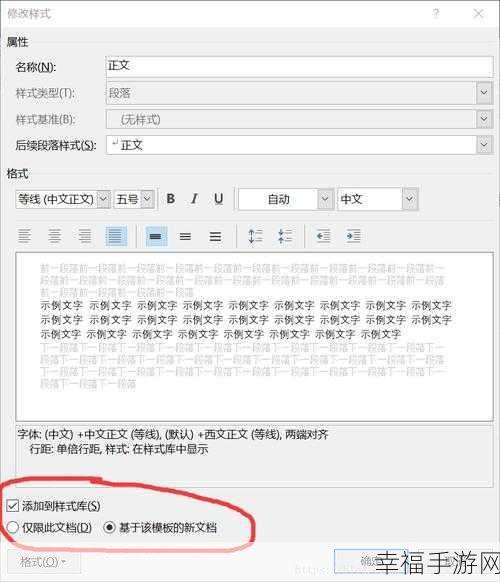
还需要注意一些细节,在复制文字时,要确保原文档的字体大小设置是准确无误的,如果原文档本身的字体大小就存在问题,那么粘贴过来也无法达到理想的效果。
掌握了这些方法和注意事项,就能轻松解决 Word 复制粘贴字体大小不一致的问题,让您的办公更加高效便捷。
文章参考来源:个人办公经验总结







